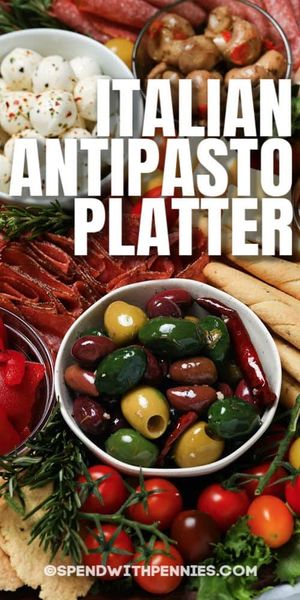Chat-symbolen (ook bekend als 'emoticons' of 'emoji') bestaan al als online communicatie, en Facebook biedt veel leuke manieren om deze conventie nog verder te brengen. Er zijn verschillende opties, zoals stickers en GIF's, om je posts, reacties en berichten meer flair te geven.
hoe houten vloeren natuurlijk te polijsten polish
Emoji gebruiken om je gevoelens te uiten
Emoji zijn kleine, kleurrijke pictogrammen die iemand in één oogopslag een idee geven van de strekking van je bericht. Je kunt emoji zowel op Facebook als in de Facebook Messenger-app gebruiken en ze kunnen samen met tekst in opmerkingen, berichten en berichten worden geplaatst. De meeste mensen weten hoe ze de bekende moeten gebruiken, zoals een smiley of een frons. Er zijn tal van andere categorieën om uit te kiezen.
gerelateerde artikelen- Ideeën voor de lol op Facebook
- Veilige Facebook-applicaties
- Hoe maak ik een podcast

Grafiek van veelvoorkomende emoji
Emoji invoegen in uw Facebook-berichten
Er zijn verschillende manieren om emoji toe te voegen aan een Facebook-bericht op je computer of in de mobiele Facebook-app.
- Tik of klik op het scherm om zoals gebruikelijk een bericht in te voegen.
- Je kunt 'Gevoel/Activiteit' kiezen in het menu onder het gebied om een bericht te typen. Dit geeft je een vooraf ingestelde lijst met emoji's die zijn gekoppeld aan 'gevoelens'. Je kunt bijvoorbeeld 'Eten' en vervolgens 'Pizza' kiezen in het vervolgkeuzemenu, dat een emoji of een pizzapunt zal produceren samen met de tekst 'Eten' op je bericht.

Gevoel/activiteit voor een bericht
- De andere optie om een emoji toe te voegen, is door op het grijze blije gezicht te klikken dat zich rechtsonder in het berichttekstgebied bevindt (net boven de menu-opties waar Gevoel/Activiteit zich bevindt).

Emoji in een bericht invoegen
- Als u op het blije gezicht klikt, verschijnt er een menu met een volledig scala aan emoji in verschillende categorieën. U kunt door de categorieën klikken door op een van de grijze emoji onder aan het emoji-vak te klikken.
- Klik eenvoudig op de emoji van uw keuze en deze wordt aan uw bericht toegevoegd. Je kunt dit zo vaak doen als je wilt in één bericht.
Kopiëren van emoji-websites
Je kunt emoji ook toevoegen door ze te kopiëren en te plakken van websites met emoji-verzamelingen. Sommige emoji-sites omvatten:
- PiliApp Facebook-symbolen bevat de meeste emoji die je op Facebook kunt vinden. Klik eenvoudig op degene die u wilt kopiëren en plak deze in uw Facebook-bericht.
- Emoticons voor Facebook heeft veel van dezelfde emoji die je op Facebook kunt vinden, maar met iets andere grafische stijlen als je een ongebruikelijke look wilt hebben.
- Kopieer en plak Emoji heeft ook veel van dezelfde emoji die je op Facebook kunt vinden, maar deze hebben een gedurfde zwarte omtrek voor elke emoji om ze meer op te laten vallen tussen de 'gewone' emoji die je online ziet.
Facebook Messenger gebruiken
Het gebruik van emoji in Facebook Messenger is iets anders dan het gebruik van Facebook zelf.
- Tik of klik op het blije gezicht in het menu onder aan het scherm onder het gebied waar u uw bericht typt.

Emoji in Facebook Messenger
- U kunt het toetsenbord van uw telefoon ook gebruiken door op het smileygezicht linksonder op het toetsenbordscherm te tikken.
- De volledige reeks emoji verschijnt waar uw alfabetische (QWERTY) toetsenbord was en u kunt door categorieën bladeren door op de grijze pictogrammen onder aan het scherm te tikken.
- Klik of tik erop om de emoji in te voegen.
Mobiele apps
Er zijn veel apps die je kunt downloaden met emoji die je kunt gebruiken in combinatie met de Facebook Messenger- en Facebook-apps op je tablet of smartphone.
- Pratende smileys heeft leuke geanimeerde emoji voor gebruik op zowel iOS- als Android-telefoons en -tablets.
- Emoji-toetsenbord is een Android-app die je verschillende toetsenbordopties geeft met veel meer emoji. Enkele leuke zijn T-Rex, Face Palm en Taco. Een vergelijkbare app voor iOS-apparaten is Emoji> .
Toetsenbord- en Alt-codes
Een andere manier om je posts en berichten leuker te maken is het gebruik van Alt-codes. Als het om de Alt-toets gaat, houdt u de Alt-toets op uw toetsenbord ingedrukt, typt u de volgende cijfers en laat u de Alt-toets los. Voor de anderen typt u gewoon de reeks symbolen, cijfers en letters. De platte tekst moet worden vervangen door de bijbehorende emoji wanneer u op de spatiebalk drukt.
Toetsenbordcode Emoji-diagram
Al deze Alt- en toetsenbordcodes kunnen cartoonemoji maken in je Facebook-berichten.
| Grafische code | Naam van symbool | Code om te typen |
 | Engel | OF:) |
 | Kaartclub | Alt + 5 |
 | Kaart diamant | Alt + 4 |
 | Kaart hart | Alt + 3 |
 | schoppenkaart | Alt + 6 |
 | Duivel | 3:) |
 | Dubbel uitroepteken | Alt + 19 |
 | vrouwelijk symbool | Alt +12 |
 | Hart | |
 | mannelijk symbool | Alt + 11 |
 | Muzieknoot (dubbel) | Alt + 14 |
 | Muzieknoot (enkel) | Alt + 13 |
 | nerd gezicht | 8-) |
 | Pac-Man | : v |
 | pinguïn | |
 | Achterschip | :achterschip: |
 | Robot | : |] |
 | Haai | (^^^) |
 | Zon | Alt + 15 |
 | Duimen omhoog | (J) |
Geanimeerde GIF's en stickers
Geef je opmerkingen en berichten een extra draai door geanimeerde stickers en GIF's te gebruiken.
In tegenstelling tot emoji- en alt-codes, kun je deze niet gebruiken met tekst in dezelfde post, opmerking of bericht. Je moet ofwel eerst je tekst typen en op enter drukken, of het daarna typen, aangezien de stickers en GIF's alleen in hun 'eigen regel' in een opmerking, bericht of bericht verschijnen. Je kunt GIF's en stickers vinden over bijna elk onderwerp of elke emotie die je maar kunt bedenken. Veel hebben bekende personages uit films en televisie zoals Disney, Star Wars , Rick en Morty , Spongebob Squarepants , Hallo Kitty en veel meer.
Instructies voor Facebook-berichten
Het invoegen van een sticker in een bericht, opmerking of bericht is in wezen hetzelfde als het invoegen van een emoji, maar de locatie van de stickerknop verschilt voor elk.
- Klik op de 3 grijze stippen onderaan een bericht rechts van de Feeling/Activity-knop.

Toegang tot stickers en GIF's
- Dit zal een menu openen met verschillende opties om meer karakter aan je berichten te geven.
- Klik voor GIF's op de knop 'GIF' (blauwe pijl in onderstaande afbeelding) en voor stickers op de knop 'stickers' (rode pijl in onderstaande afbeelding).

GIF's en stickers toevoegen
- Voor elk verschijnt een menu met de volledige optie van stickers en GIF's. Klik gewoon op degene die u wilt invoegen.
- Als je een GIF of sticker als opmerking wilt plaatsen, verschijnt het menu voor deze opties rechts van het tekstgebied voor opmerkingen. De emoji-optie is het smileypictogram (groene pijl in onderstaande afbeelding), de GIF-optie is het kleine vierkante GIF-pictogram (blauwe pijl) en de stickeroptie is het vierkante smileygezicht (rode pijl).

Opties voor Facebook-reacties
- Als u op een van deze items in een opmerkingengebied klikt, wordt het menu weergegeven en kunt u op degene klikken die u in een opmerking wilt invoeren.
Messenger GIF's en stickers
De methode om GIF's en stickers in Messenger in te voegen is vergelijkbaar met Facebook-berichten met enkele kleine verschillen in waar menu-items zich bevinden.
- Om een sticker in te voegen, tik je op het vierkante smileypictogram (rode pijl in onderstaande afbeelding) waardoor het stickersmenu wordt weergegeven. U kunt op de emotie klikken waarin u wilt zoeken.

Een sticker invoegen
- Een andere manier om de gewenste sticker te vinden, is door een trefwoord in te typen in het vak 'stickers zoeken' boven de gevoelens-knoppen. Als u bijvoorbeeld 'blij' typt, verschijnen er stickers met blije emoties.

Sticker zoekfunctie
- U kunt extra stickerbibliotheken toevoegen door op het plusteken in de rechterbovenhoek van het stickers-pop-upmenu te klikken. Het Sticker Store-menu verschijnt. Blader door om de gewenste bibliotheek of bibliotheken te vinden en voeg ze toe door op de groene 'gratis'-knop te tikken. Eenmaal toegevoegd, heb je eenvoudig toegang tot deze stickers via de bovenste regel boven het menu Feelings-stickers.
- Om een GIF toe te voegen, volg je vrijwel dezelfde stappen als een sticker. Kies naast het stickerpictogram in het onderste menu het vierkante GIF-pictogram en het GIF-menu dat verschijnt. Je zult enkele van de nieuwere en meer populaire GIF's in het menu zien verschijnen.

Een GIF invoegen
- U kunt een van deze GIF's kiezen of uw trefwoorden in het bovenste zoekvak typen om een GIF van uw keuze te vinden. Je kunt GIF's vinden die emoties, populaire uitdrukkingen en scènes uit films en tv-programma's uitdrukken. Tik op de gewenste GIF en deze wordt in een bericht geplaatst en automatisch verzonden.

Een GIF verzenden
Facebooken met stijl
Facebook is een geweldige manier om contact te maken met je vrienden en familie, vooral als ze ver van je vandaan wonen. U kunt uw berichten, opmerkingen en berichten extra pit geven met behulp van geanimeerde GIF's, stickers, emoji en alt-codeafbeeldingen. Het is gemakkelijk te doen, er zijn genoeg keuzes en er komen er steeds meer bij. Laat je creativiteit en persoonlijkheid doorschijnen!